Windows 10 ist ein System, mit dem wir Benutzer, die auf das System zugreifen, auf verschiedene Weise verwalten können . Eine seiner Funktionen ist die Familiengruppenfunktion, die die Möglichkeit bietet, dass wir als Benutzer verschiedene Microsoft-Konten verwalten können, um immer verbunden zu sein, aber insbesondere dazu beiträgt, die Kleinen auf verschiedenen Geräten mit dem Betriebssystem zu schützen Windows 10 sowie Xbox One und Android (einschließlich Android-Computer mit Microsoft Launcher). Die Erstellung dieses Familienkontos ist in Windows 10 völlig kostenlos.
- Ermöglicht den Zugriff auf Berichte über die Aktivitäten eines Minderjährigen.
- Es ermöglicht das Festlegen oder Definieren von Zeitlimits, die vor dem Gerätebildschirm verbracht werden.
- Wir können den Standort eines Benutzers des Kontos überprüfen.
- Wir können die Websites und Spiele, auf die zugegriffen wird, einschränken.
All dies wird von folgender Site aus überwacht:
Wenn wir dieses Konto nicht mehr verwenden, können wir das Administratorkonto löschen. In diesem Lernprogramm wird erläutert, wie dieser Vorgang in Windows 10 vollständig ausgeführt wird.
Um auf dem Laufenden zu bleiben, abonniere unseren YouTube-Kanal! ABONNIEREN
So löschen Sie ein Familienkonto in Windows 10
Der erste Schritt besteht darin, dem aktuellen Konto die Anmeldung zu ermöglichen. Dazu gehen wir auf die folgende Route:
- Zuhause
- Setup
- Konto
- Familie und andere Benutzer
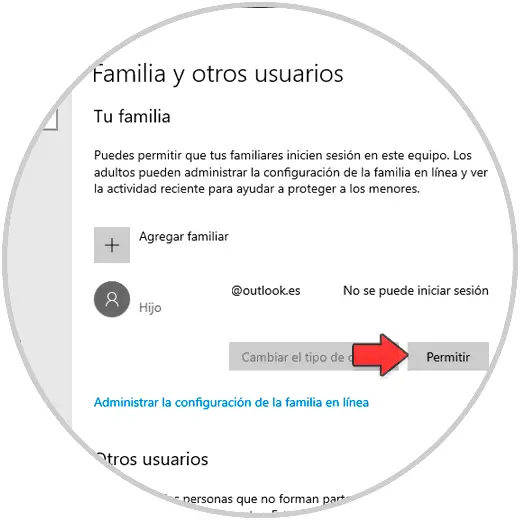
Dort müssen wir auf die Schaltfläche “Zulassen” klicken. Wenn wir kein hinzugefügtes Konto haben, klicken wir auf “Familie hinzufügen” und folgen den Schritten des Assistenten. Wenn wir dort klicken, wird das folgende Fenster angezeigt:
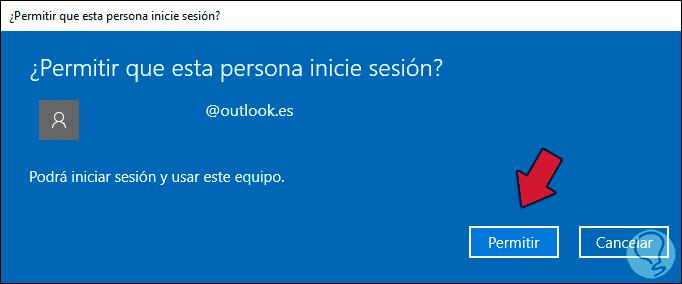
Wir klicken auf “Zulassen”, um die erforderlichen Berechtigungen zu erteilen. Dadurch wird die Option zum Ändern oder Sperren des Kontos aktiviert:
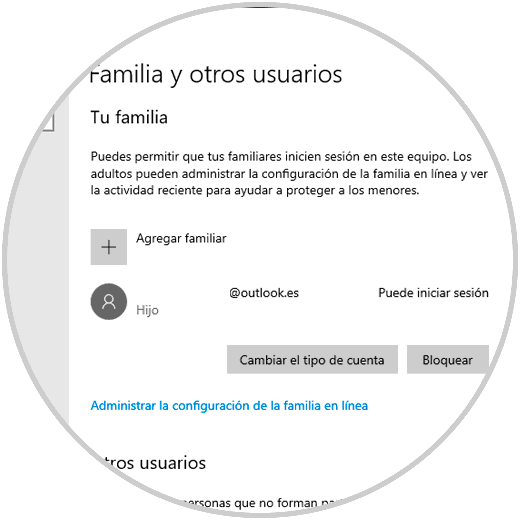
Danach greifen wir auf die Website des Microsoft-Familienkontos zu, auf der Folgendes angezeigt wird: 
Von hier aus können wir alle Aufgaben der Verwaltung des Familienkontos ausführen. Um dieses Konto aus der Familiengruppe zu entfernen, klicken Sie auf die Schaltfläche “Weitere Optionen” und wählen Sie in der angezeigten Liste “Aus der Familiengruppe entfernen”:
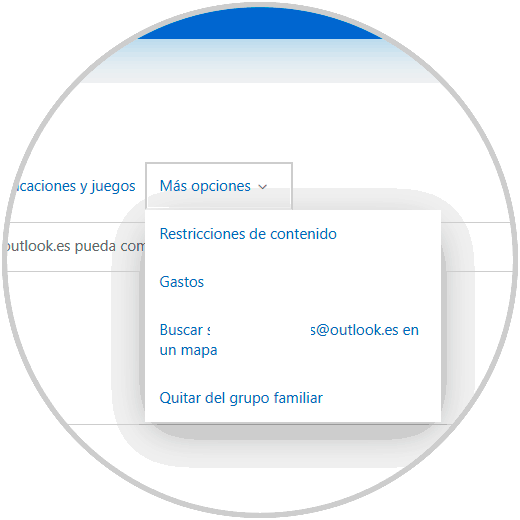
Wenn Sie dort klicken, wird das folgende Fenster angezeigt:
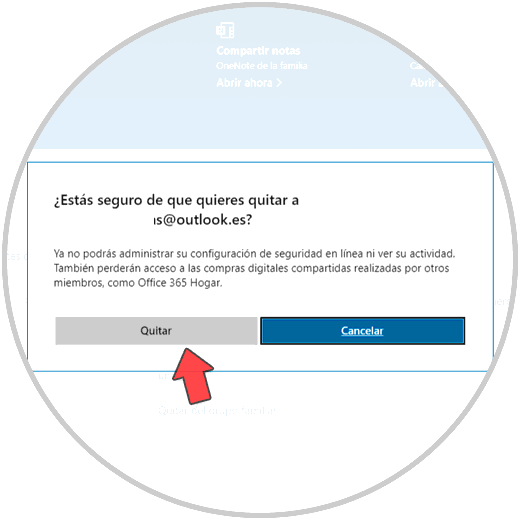
Wir bestätigen das Löschen des Kontos durch Klicken auf die Schaltfläche “Entfernen”. Eine Meldung zeigt an, dass dieser Benutzer in Windows 10 nicht mehr Teil des Familienkontos ist:
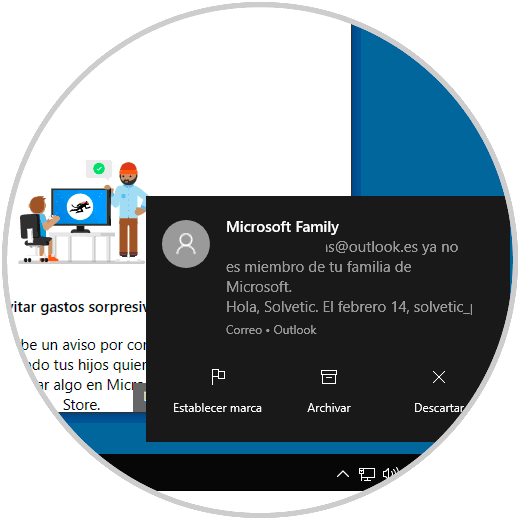
Um zu bestätigen, dass es vollständig entfernt wurde, kehren wir zu “Start / Einstellungen / Konten” zurück und überprüfen, ob das Konto in Familie und anderen Personen nicht mehr verfügbar ist:
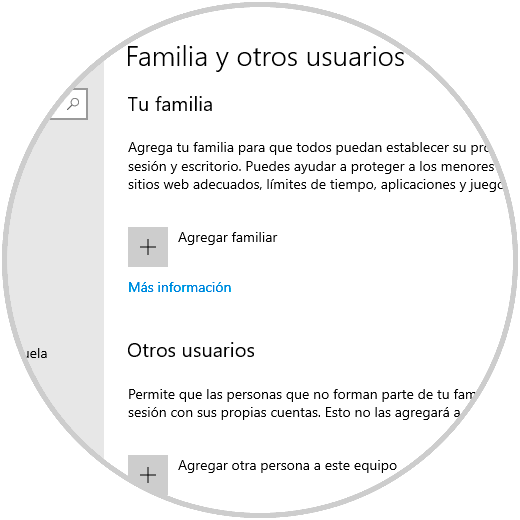
Mit diesem einfachen Schritt haben wir ein Benutzerkonto aus der Familiengruppe in Windows 10 für Fälle gelöscht, in denen die Verwaltung nicht mehr erforderlich ist.